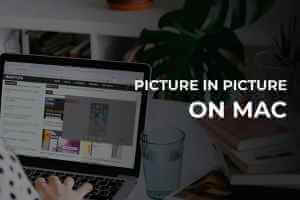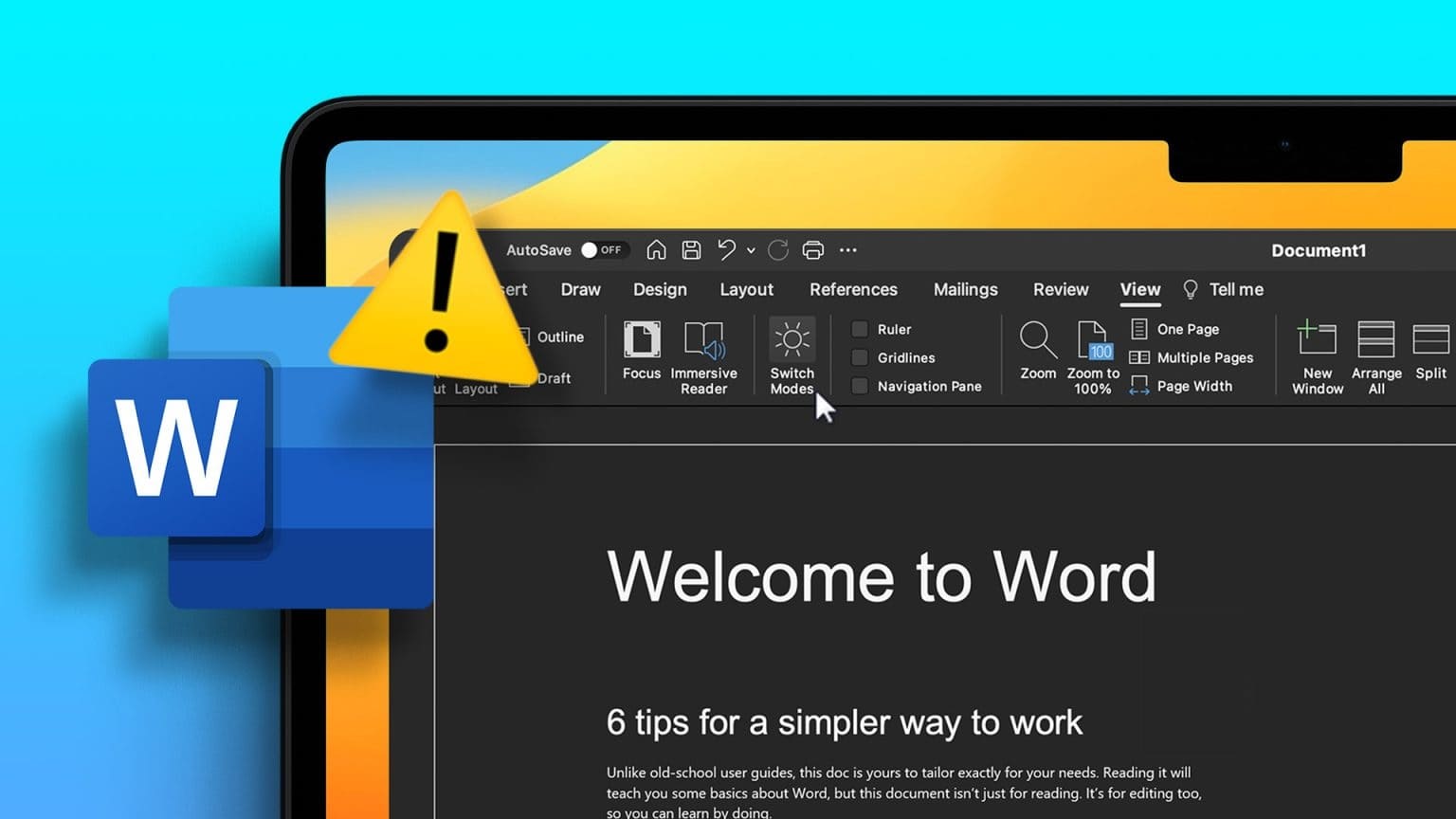이메일을 개인화하려면 다음을 수행할 수 있습니다. 메일 앱에서 이메일 서명 추가 Mac에서. 서명을 추가하면 비즈니스 연락처에 이메일을 보낼 때 좋은 인상을 남길 수 있습니다. 귀하의 직업이나 관심사를 검증하고 나타내는 짧은 정보 조각입니다. 그러나 전자 메일 서명이 올바르게 표시되지 않으면 어떻게 해야 합니까?
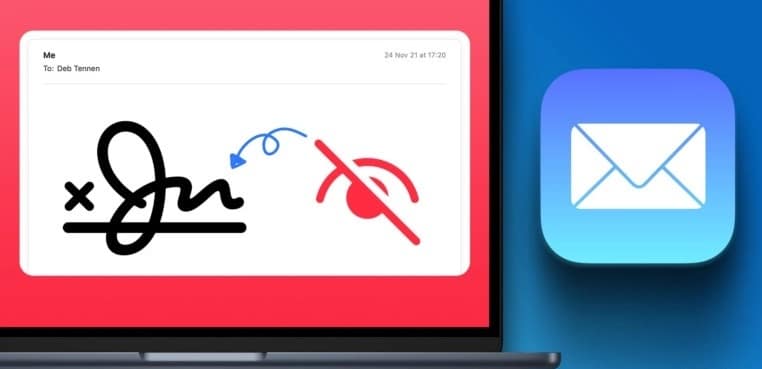
일부 사용자는 이메일 서명이 Apple Mail 앱에 표시되지 않는다고 불평하고 있습니다. 서명이 올바르게 제공되지 않았거나 무언가에 의해 차단되었는지 여부에 관계없이 문제를 쉽게 해결할 수 있습니다. 다음은 Mac의 메일 앱에 나타나지 않는 이메일 서명을 수정하는 몇 가지 작업 솔루션입니다.
1. 서명이 선택되었는지 확인
Mac의 Mail 앱을 사용하면 각각에 대해 여러 이메일 계정과 서명을 추가할 수 있습니다. 따라서 Mail 앱에서 주어진 이메일 서명이 확인되었는지 확인하는 것이 좋습니다.
단계1 : 클릭 Command + 스페이스 바 화이팅 스포트라이트 검색 , 그리고 유형 우편 , 그리고 반환.

단계2 : 딸깍 하는 소리 우편 왼쪽 상단 모서리에 있습니다.
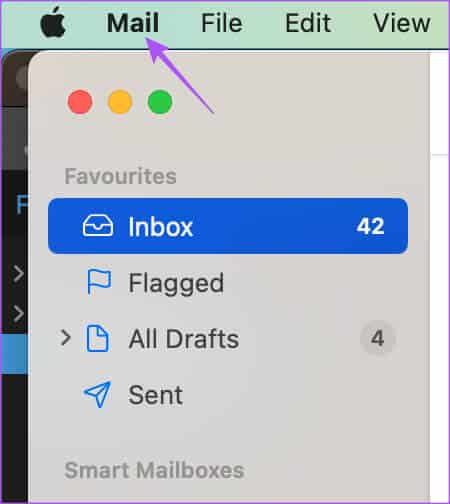
표 3 : 퍄퍄퍄 설정 من 옵션 메뉴.
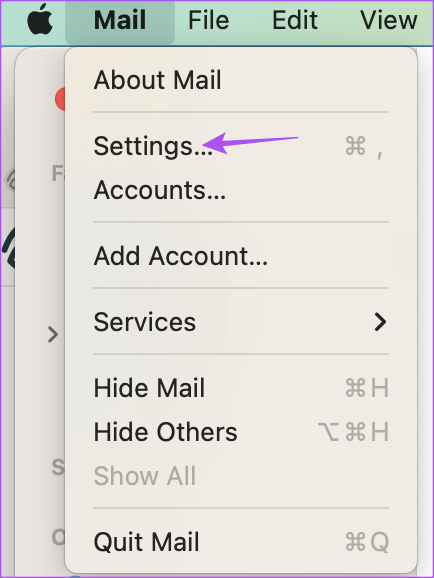
단계4 : 딸깍 하는 소리 서명 일반 창 상단에 있습니다.
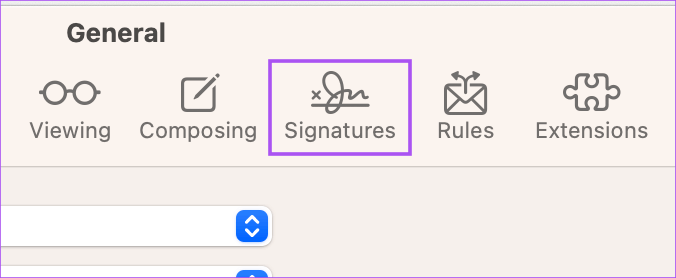
단계5 : 퍄퍄퍄 이메일 계정 오른쪽 패널에서.
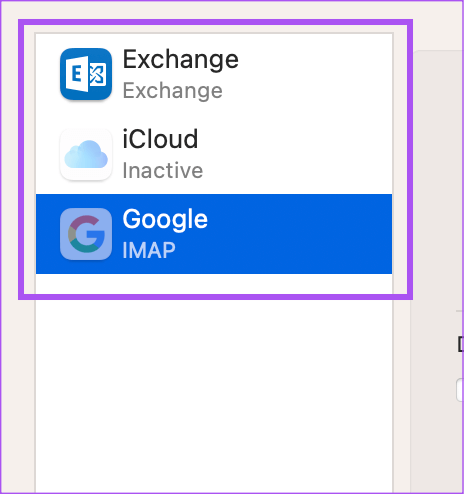
표 6 : 퍄퍄퍄 이메일 서명 이전에 지정하지 않은 경우.
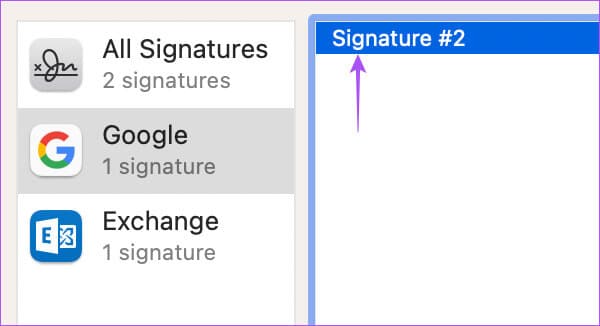
단계7 : 창을 닫고 문제가 해결되었는지 확인하십시오.
2. 서명을 다른 이메일 계정으로 드래그합니다.
의미 공식 Apple 커뮤니티 포럼에서 제안된 솔루션 이메일 서명을 다른 이메일 계정으로 드래그합니다. 분명히 이것은 Mac의 Mail 앱에 나타나지 않는 이메일 서명 문제를 수정했습니다. 그러나이 솔루션은 Mail 앱에 등록 된 이메일 계정이 두 개 이상인 경우에만 적용됩니다.
동일한 방법을 시도해 볼 수 있습니다.
단계1 : 클릭 Command + 스페이스 바 화이팅 스포트라이트 검색 , 그리고 유형 우편 , 그리고 반환.

단계2 : 딸깍 하는 소리 우편 왼쪽 상단 모서리에 있습니다.
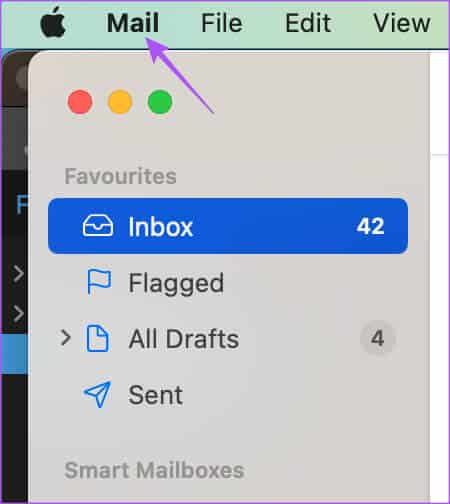
표 3 : 퍄퍄퍄 설정 من 옵션 메뉴.
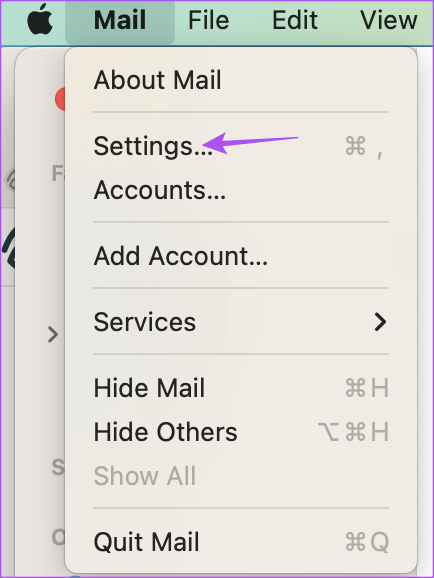
단계4 : 딸깍 하는 소리 서명 일반 창 상단에 있습니다.
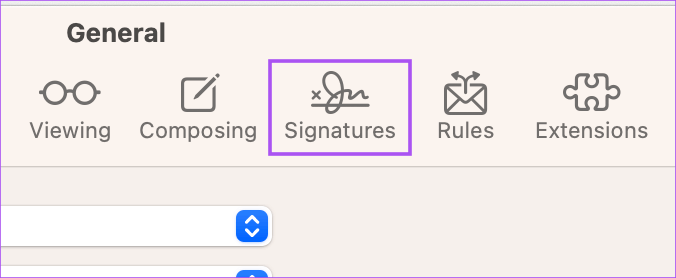
단계5 : 퍄퍄퍄 모든 서명 왼쪽 패널에서.
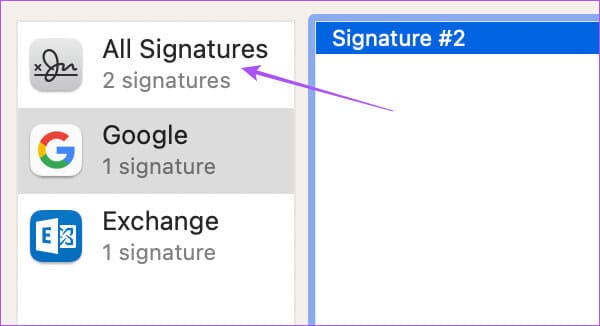
표 6 : 서명을 선택하고 이메일을 작성하는 동안 사용할 이메일 계정으로 드래그합니다.
단계7 : 창을 닫고 문제가 해결되었는지 확인하십시오.
3. 이메일 계정을 다시 활성화합니다.
이메일 계정을 삭제하고 Mac의 Mail 앱에서 다시 추가할 수 있습니다. 그러면 모든 이메일 데이터가 다시 다운로드되고 이메일 서명도 나타납니다.
단계1 : 클릭 Command + 스페이스 바 화이팅 스포트라이트 검색 , 그리고 유형 우편 , 그리고 반환.

단계2 : 딸깍 하는 소리 우편 왼쪽 상단 모서리에 있습니다.
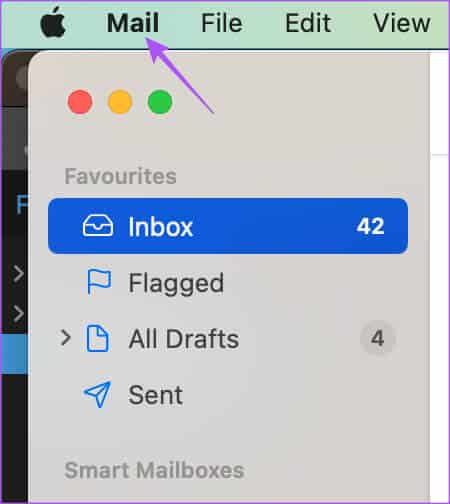
표 3 : 퍄퍄퍄 설정 من 옵션 메뉴.
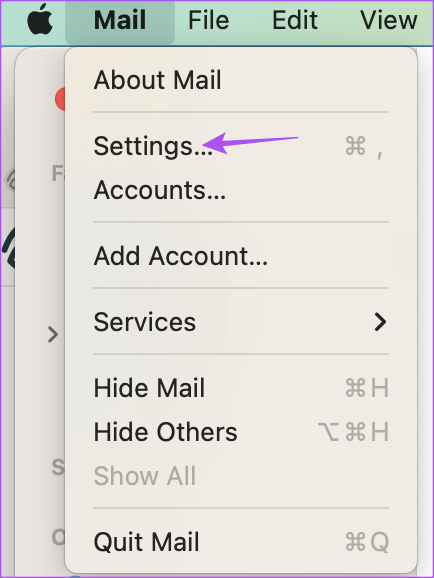
단계4 : 딸깍 하는 소리 서명 일반 창 상단에 있습니다.
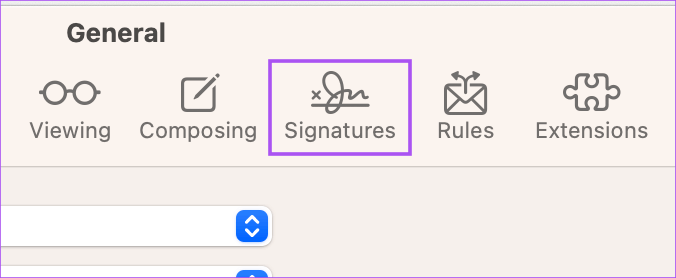
단계5 : 퍄퍄퍄 이메일 계정 왼쪽 패널에서 클릭하고 빼기 기호 삭제하려면 왼쪽 하단 모서리에 있습니다.
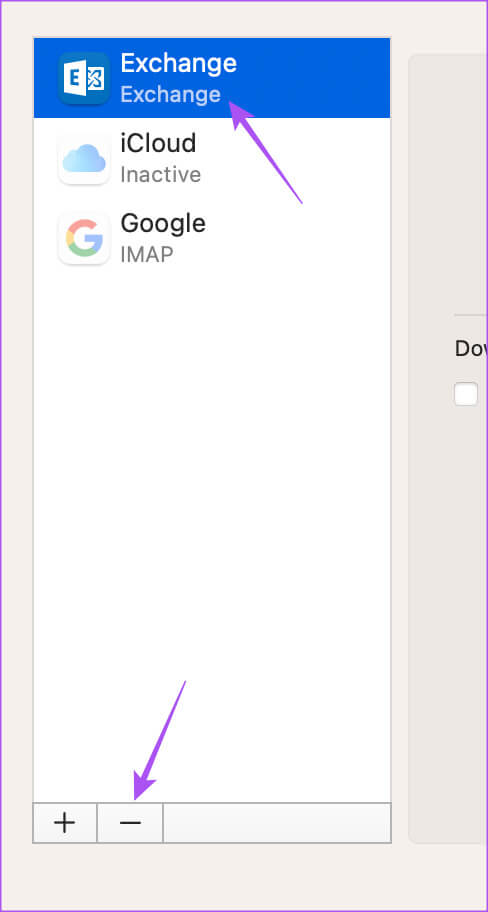
표 6 : 딸깍 하는 소리 플러스 아이콘 추가하려면 왼쪽 하단에 귀하의 이메일 계정 다시 한번.
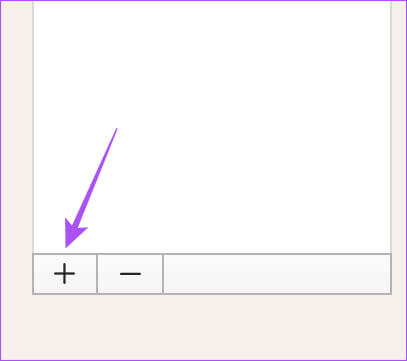
단계7 : 이 이메일 계정에 대해 서명을 다시 추가하십시오.
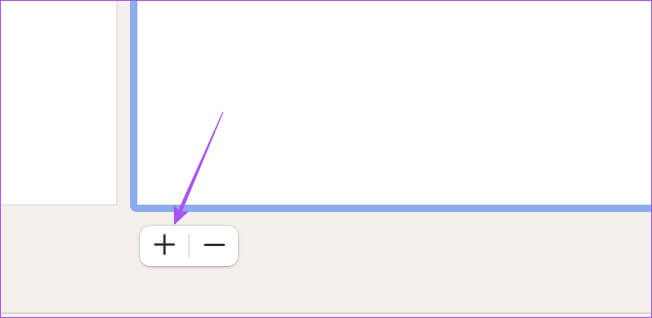
그런 다음 창을 닫고 문제가 해결되었는지 확인하십시오.
4. 메일 앱을 강제 종료하고 다시 시작합니다.
Mac에서 Apple Mail 앱을 새로 시작할 수 있습니다. 이렇게 하면 메일 앱의 대기열에 멈춘 모든 프로세스가 중지됩니다. Mac을 재시동하는 것보다 낫습니다. 메일 앱을 강제 종료하고 다시 시작하는 방법은 다음과 같습니다.
단계1 : 딸깍 하는 소리 애플 로고 왼쪽 상단 모서리에 있습니다.
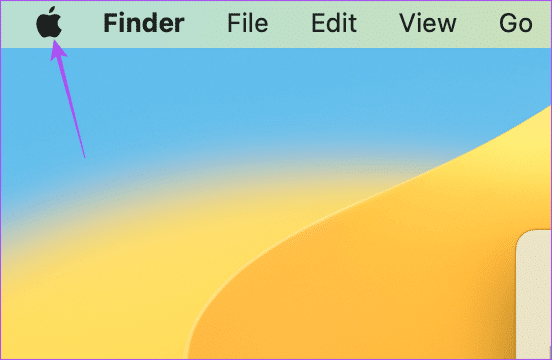
단계2 : 퍄퍄퍄 강제 종료.
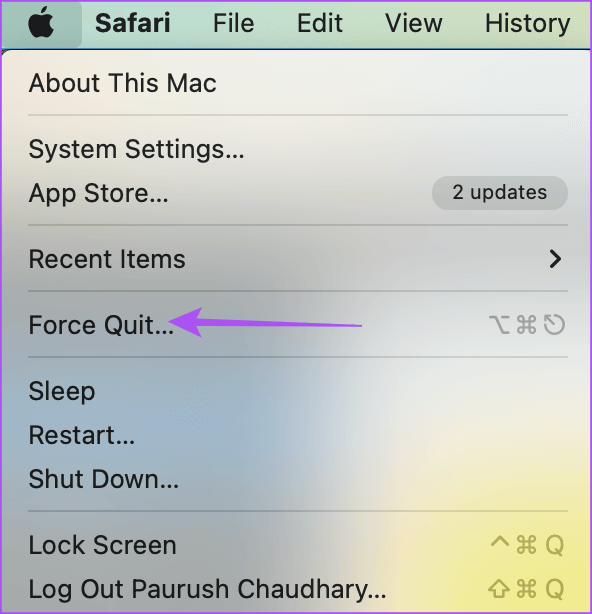
단계3 : 퍄퍄퍄 메일 앱 클릭 힘 종료 오른쪽 하단에.
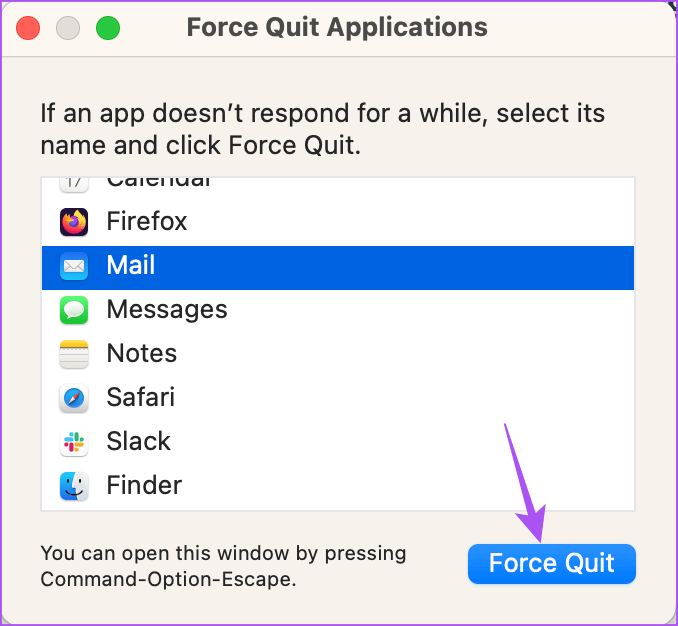
단계4 : 재시작 메일 앱 그리고 문제가 해결되었는지 확인하십시오.

5. iCloud 동기화가 활성화되어 있는지 확인
사용할 수 있는 또 다른 문제 해결 방법은 Mac의 Mail 앱이 iCloud 계정과 동기화되는지 확인하는 것입니다. 확인 방법은 다음과 같습니다.
단계1 : 클릭 Command + 스페이스 바 화이팅 스포트라이트 검색 , 그리고 유형 시스템 설정 를 누른 다음 반환.
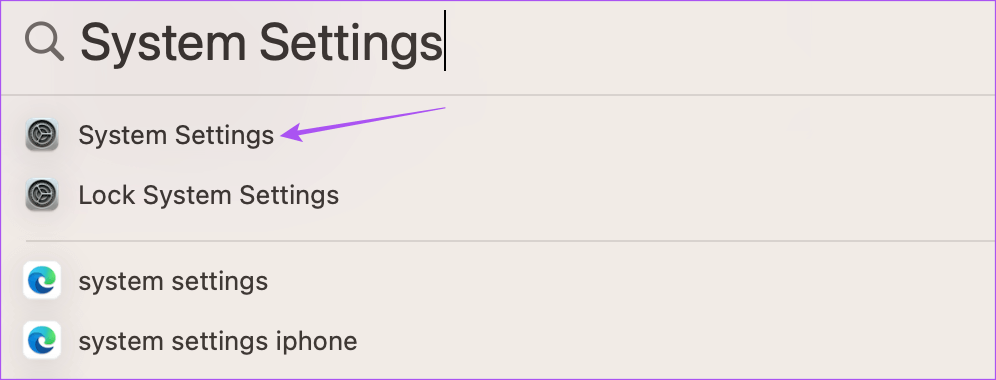
단계2 : 딸깍 하는 소리 프로필 이름 왼쪽 상단 모서리에 있습니다.
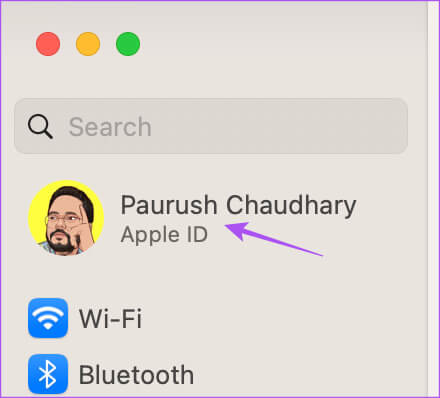
표 3 : 딸깍 하는 소리 iCloud.
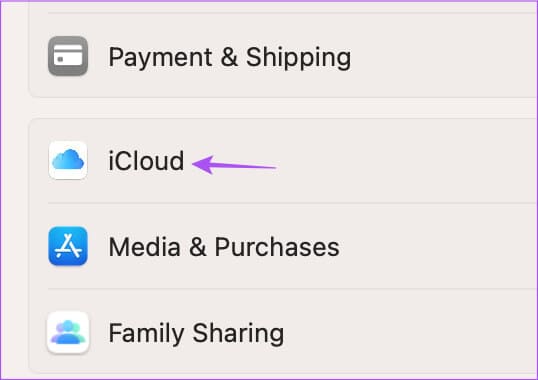
단계4 : 딸깍 하는 소리 아이클라우드 드라이브.
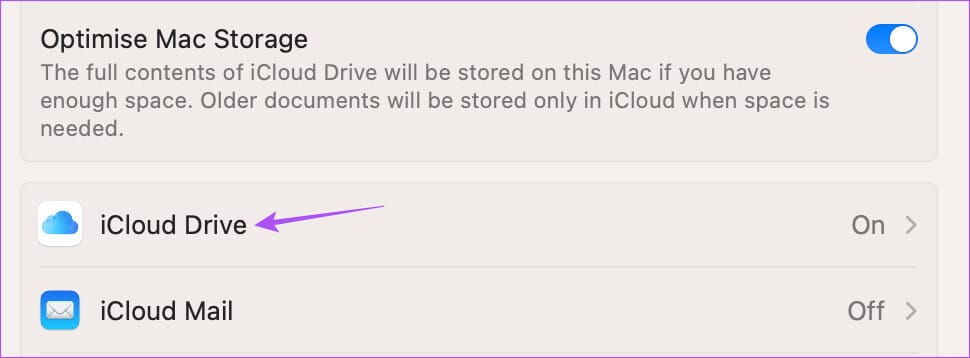
단계5 : 버튼을 클릭 iCloud Drive와 동기화 중인 앱 옆의 옵션.
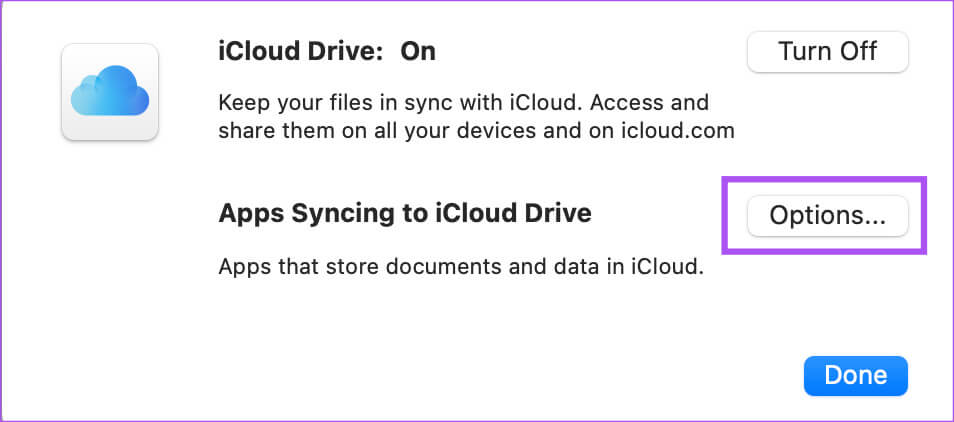
표 6 : 이내에 그 문서들 아래로 스크롤하여 확인 메일 앱 활성화.
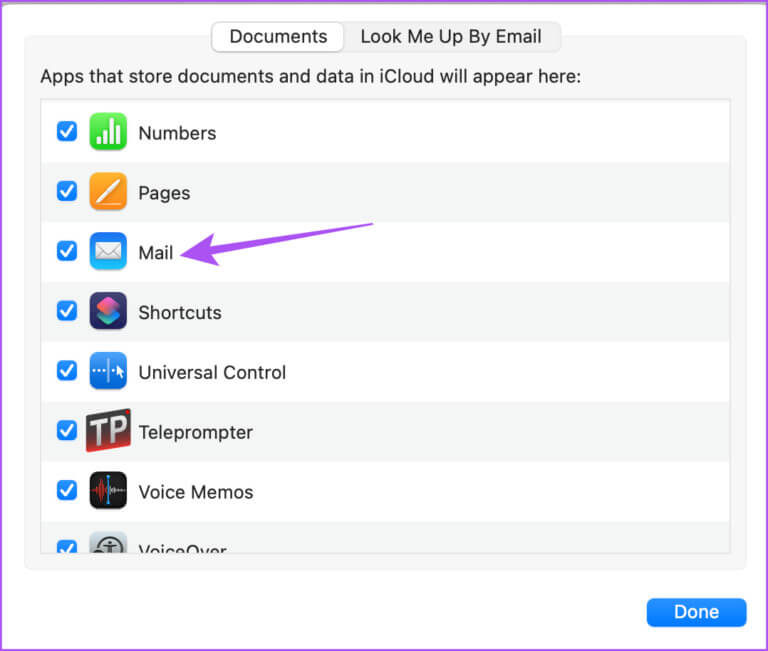
그렇지 않은 경우 확인란을 클릭하여 동일하게 활성화합니다.
단계7 : 가까운 선택한다 오른쪽 상단에.
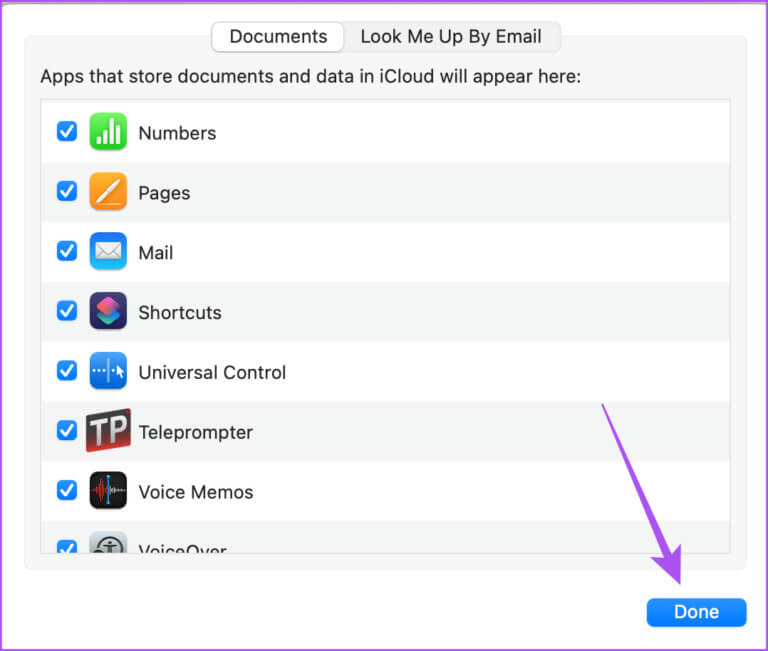
단계8 : 창문을 닫고 열어라 메일 신청 문제가 해결되었는지 확인합니다.

6. 메일 앱 업데이트
지금 문제가 해결되지 않는 경우 마지막 해결책은 Mac에서 메일 앱의 버전을 업데이트하는 것입니다. 따라서 macOS 버전을 업데이트해야 합니다.
단계1 : 클릭 Command + 스페이스 바 화이팅 스포트라이트 검색 , 그리고 유형 소프트웨어 업데이트 확인 , 그리고 반환.
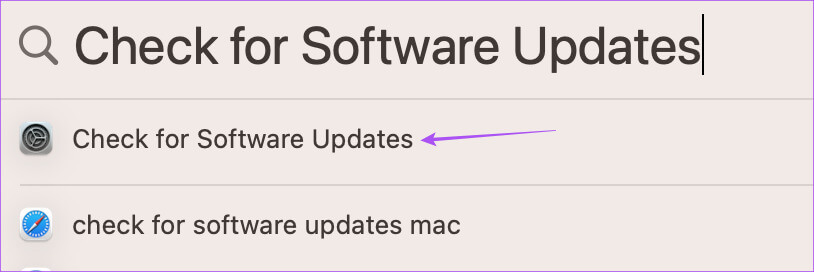
단계2 : 가능한 경우 최신 정보 다운로드하여 설치하십시오.
단계3 : بعد 업데이트 설치 그리고 Mac을 재시동하고 다시 엽니다. 메일 신청 그리고 문제가 해결되었는지 확인하십시오.

이메일에 서명
이러한 솔루션은 귀하의 서명을 보여줌으로써 도움이 될 것입니다. 애플 메일 앱 맥에서. Mac의 Mail 앱에서 이메일 서명에 이미지를 추가하는 방법에 대한 게시물을 읽을 수도 있습니다.